Файловые хранилища
По умолчанию выгрузка товаров в файлы на Q-Parser производится в наше хранилище: вы получаете ссылку и можете скачать файл. Это бесплатно и безопасно.
Если вам требуется выгружать файлы в собственное хранилище, можно подключить выгрузку на FTP, SFTP или S3-совместимое хранилище.
Мы не можем гарантировать выгрузку в сторонние хранилища, поскольку вы сами отвечаете за их работоспособность и наличие свободного места.
Q-Parser не удаляет никакие файлы из пользовательских хранилищ, но автовыгрузка может заменять уже созданные ранее файлы в хранилище.
Все данные хранятся в не-шифрованном виде. Мы никому не сообщаем и не передаем ваши данные для подключения к хранилищам, но все же рекомендуем использовать только ограниченные аккаунты и не выдавать доступ к директориям с важными для вас данными. Q-Parser не несет ответственности за порчу или утерю ваших данных в хранилищах или за непредвиденные расходы связанные с использованием ваших хранилищ.
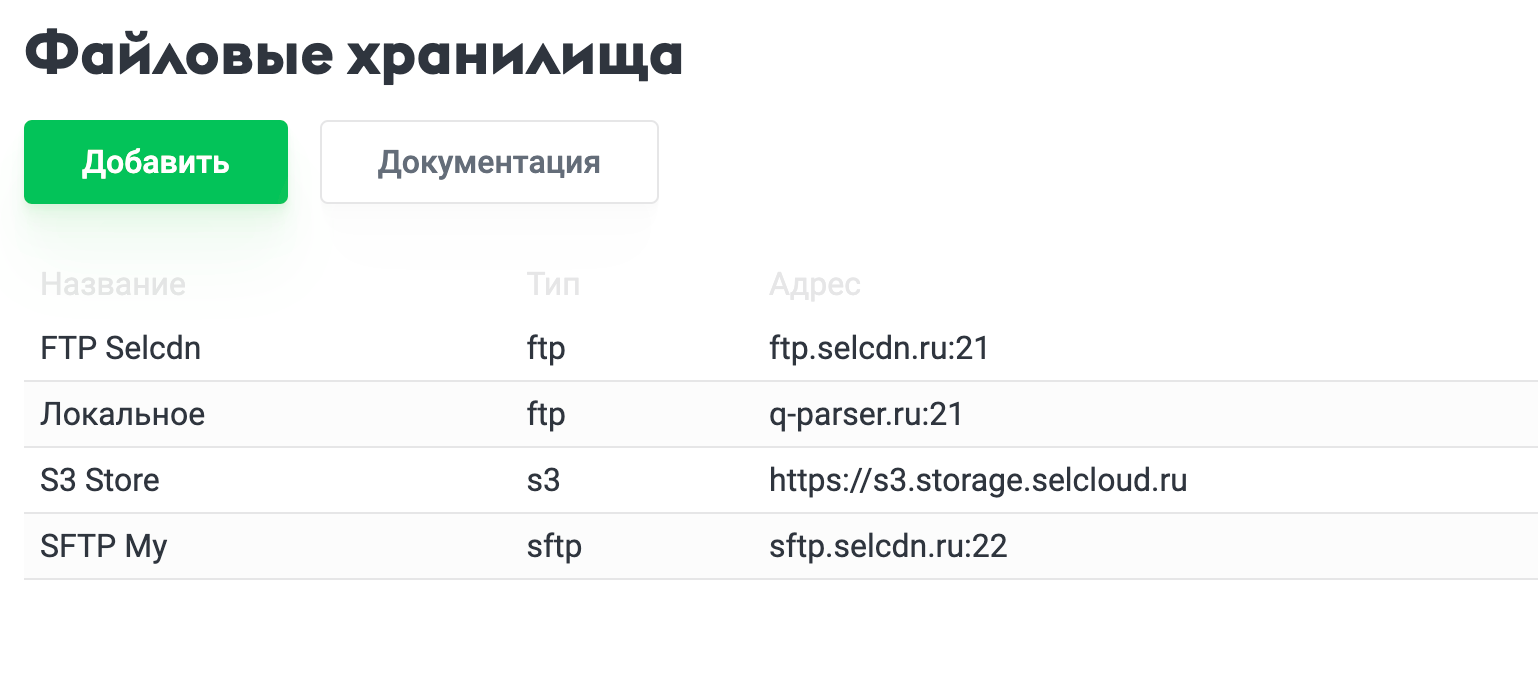
Как выгрузить файлы на FTP или S3?
Чтобы выгружать файлы в собственное хранилище необходимо добавить его на Q-Parser и настроить подключение.
В левом меню выберите Хранилища или в окне выгрузки товаров нажмите Показать настройки и выберите выгрузку в собственное хранилище. Нажмите кнопку Управлять, чтобы добавить собственное FTP или S3 хранилище.
Вы попадете на страницу Файловые хранилища
Нажмите Добавить. Вы перейдете на страницу добавления хранилища, где нужно выбрать тип хранилища и указать настройки для подключения.
Чтобы убедиться, что все задано верно, нажмите Проверить. Если все работает, можно подтверждать добавление хранилища.

Настройки FTP, SFTP
У указанного пользователя должны быть права на запись: создание файлов и директорий.
Выгрузка файлов производится в корневую директорию подключения. В процессе выгрузки могут создаваться поддиректории.
- Хост/IP — укажите домен или IP адрес подключения
- Порт — укажите порт подключения. Обычно это 21, 22.
- Логин — имя пользователя для авторизации. Если это анонимное подключение, все равно требуется указывать какой-то логин (обычно anonymous)
- Пароль — пароль для авторизации
- Директория — директория для выгрузки файлов. Если выгрузка должна производиться в корневую директорию подключения укажите /
- Префикс ссылок — префикс для генерации ссылок на файлы. Если у вашего хранилища нет публичного доступа, можете задать любое непустое значение.
Настройки S3
Можно использовать любое совместимое S3-хранилище: оригинальное от AWS или Selectel, Minio и многие другие, поддерживающие этот протокол.
У подключения должны быть права на запись: создание файлов и директорий.
Проверка подключения производится методом HEAD BUCKET. Если вы не выдадите права на эту операцию, проверка не пройдет, но выгрузка все еще может работать.
Выгрузка файлов производится в корневую директорию подключения. В процессе выгрузки могут создаваться поддиректории.
- Endpoint — адрес подключения (обычно домен)
- Region — регион подключения. Для совместимых хранилищ обычно не играет роли.
- AccessKeyId — логин подключения
- Secret — пароль
- Bucket — bucket для выгрузки файлов. Он должен быть создан и у пользователя должны быть права на запись
- Директория — директория для выгрузки файлов. Если выгрузка должна производиться в корневую директорию подключения укажите /
- Префикс ссылок — префикс для генерации ссылок на файлы. Если у вашего хранилища нет публичного доступа, можете задать любое непустое значение.
- Advantshop 1.0 (advantshop.net)
- Advantshop 2.0 (advantshop.net)
- CMS.S3 (Megagroup)
- CS-Cart (cs-cart.ru)
- Diskaunts CSV (diskaunts.net)
- Epicentrk YML (epicentrk.ua)
- Eshoper (eshoper.ru)
- HostCMS (hostcms.ru)
- InSales CSV (insales.ru)
- InSales XLS (insales.ru)
- JoomShopping (Comiel)
- LPmotor (CSV)
- Moguta (moguta.ru)
- Okay CMS (okay-cms.com)
- OpenCart CSV Export/Import Light
- OpenCart CSV Price Pro
- OpenCart Export/Import
- Osclass (Ad Importer)
- PHPShop
- PrestaShop (CSV)
- PrestaShop MagicOne Store Manager
- Prom.ua (YML)
- Rozetka (YML)
- Shopify (shopify.com)
- Simpla CMS
- Storeland
- Tilda CSV (tilda.cc)
- Tilda YML (tilda.cc)
- Ural CMS (CSV)
- uShop YML (ucoz.ru)
- Webasyst Shop-Script
- Wix (wix.com)
- WooCommerce (CSV)
- Битрикс (CSV)